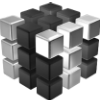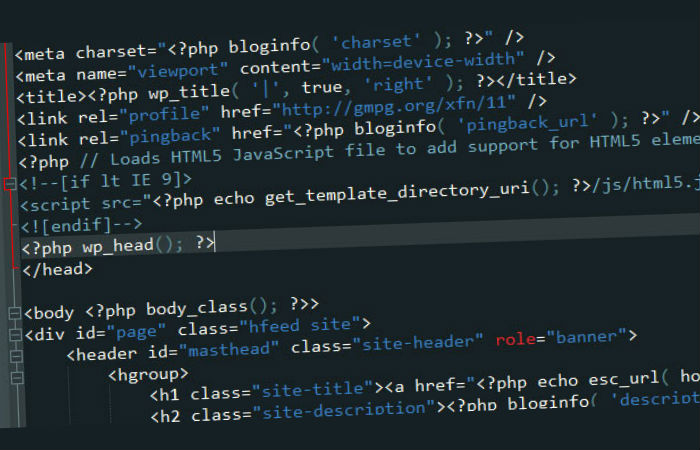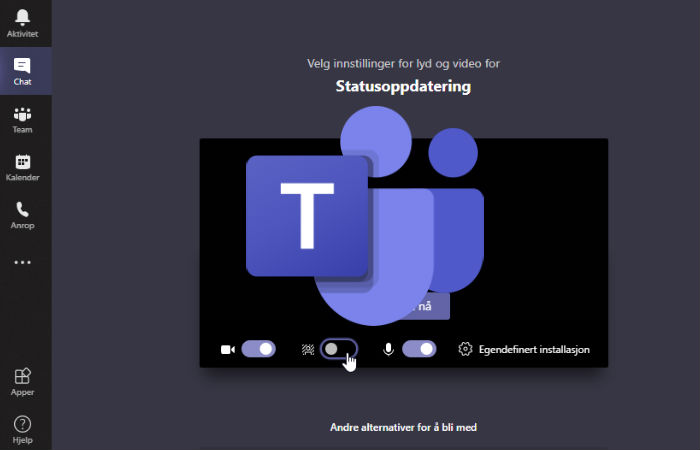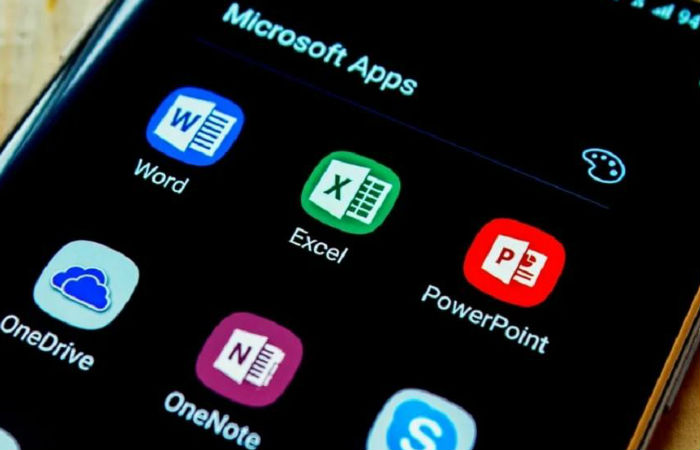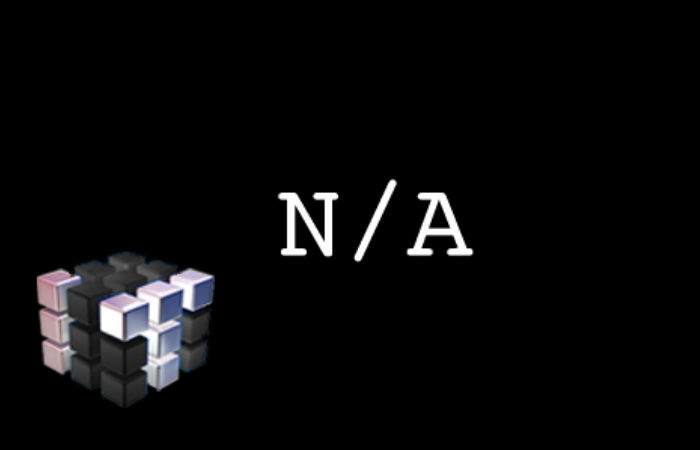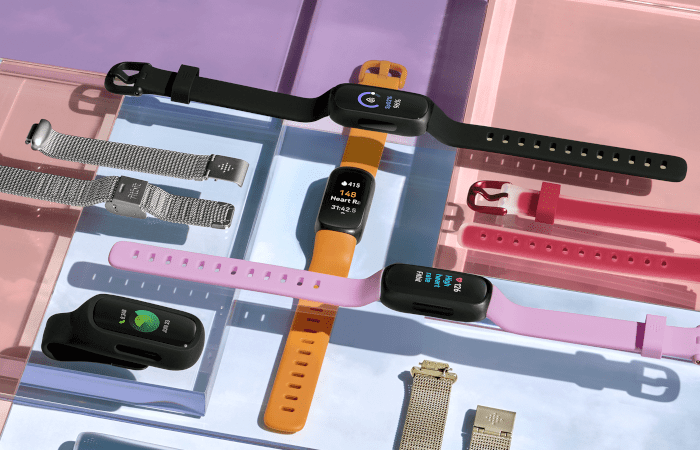Migrer din filserver til Office 365 - del 1
Å flytte data fra én lagringsløsning til en annen har stort sett vært måten å modernisere datalagre og strukturer på. Denne måten å tenke på blir nå utfordret ettersom stadig flere filtjenester ikke betinger en komplisert underliggende infrastruktur i ditt eget datasenter, men snarere SaaS tjenester som DropBox, Box eller som denne artikkelserien vil fokusere på; Office 365. Med Office 365 mener vi selvsagt OneDrive for Business og SharePoint Online.
Men hvor begynner vi?
Da vi bestemte oss for å lage en migreringsguide til Office 365 var dette en naturlig start. Det er tross alt spørsmålet undertegnede får i kundemøter. Sannheten er at migreringsjobben må deles opp i flere underliggende trinn. Først ut – lisens og brukerhygiene.
Opprett en servicebruker – SharePoint Online administrator
I tradisjonelle filsystemer med hjemmeområder og delte filområder har ikke administrator nødvendigvis tilgang til alle filområdene, men administrator har rettigheter til å gi seg selv tilgang ved behov. Dette tankesettet er videreført til Office 365 hvor SharePoint Online administrator har (blant annet) muligheten til å ta eierskap over forksjellige siter og lister. Eller for å være korrekt, være medeier av dem.
Det er denne servicekontoen vi ønsker å benytte til selve migreringen, ettersom det abstraherer bort en faktisk persons tilgang til andre ansattes filområder – både i det eksisterende filområdet, vel som Office 365.
En siste fordel; servicekontoen trenger ikke en tilordnet lisens, og ettersom det er en servicekonto, kan den deaktiveres mellom hver migreringsøkt om du ønsker.
Det er ikke nødvendlig, men det er sterkt anbefalt å ha en egen dedikert server for migreringsjobben. Dette kan være en frittstående klient eller server, men trenger tilgang og rettigheter til filområdene du ønsker å migrere.
Begynn med hjemmeområder
Dersom din bedrift har gjort som det store flertallet har du garantert en skokk med hjemmeområder de ansatte har (mis)brukt i snart to tiår.
Dette er noe som er relativt rett frem, ettersom mappingen som regel er 1-til-1: Et hjemmeområde, én OneDrive. rent praktisk er det noen detaljer som må være på plass;
- Sørg for å ha tilstrekkelig lisenser til de aktuelle brukerne. Det holder med en Office 365 E1 eller Office 365 Business Premium – alt etter hvilken lisensbestemmelse som passer for deg og din bedrift.
- Sørg for at alle brukerne har fått en identitet i Office 365 (AAD)
- Eksporter samtlige OneDrive for Business siter til en csv-fil slik at URL kan mappes mot en unik bruker senere
Spesielt de to siste punktet er viktig ettersom OneDrive området ikke finnes før brukeren logger inn på OneDrive – enten skrivebordsklient, mobilapp eller nettleser første gang. Dette er ikke ulikt hvordan ting ser ut i et Active Directory miljø hvor brukerens hjemmeområde opprettes ved første pålogging.
Som siste steg i denne guiden trenger du å som matcher den enkelte brukers lokale filområde med OneDrive for Business sti. Et eksempel på én linje vil være;
\\10.0.0.50\share\Alexander,,,https://itpro-my.sharepoint.com/personal/alexander_itpro_onmicrosoft_com,documents,Migrert fra on-prem
I neste del vil vi gå over filvalidering, håndtering av ikke-supporterte filer samt de øvrige verktøyene som trengs.